Clàr-innse
Tha an eadar-lìon air leth math, ach dè thachras nuair nach obraich e? Faodar a’ mhòr-chuid de chùisean lìonra dìomhair no eadar-lìn ann an Windows a rèiteachadh le fuasgladh cheistean. Ma leanas tu an stiùireadh mionaideach seo, bidh e comasach dhut an duilgheadas leis an eadar-lìon agad fhuasgladh agus a dhol air ais air-loidhne cho luath 's a ghabhas.
Tha iomadh adhbhar ann airson 's dòcha nach urrainn dhut ceangal ris an eadar-lìon air Windows, mar sin feumaidh tu feuchainn air gach fear gus an lorg thu fear a dh'obraicheas agus an urrainn dhut mearachdan lìonra neo-aithnichte a chàradh.
Mearachd lìonraidh neo-aithnichte: Adhbharan a dh'fhaodadh a bhith ann
Mar a tha fios againn uile glè mhath Uill, tha an eadar-lìon air a thighinn gu bhith na phàirt riatanach de ar beatha anns na bliadhnachan mu dheireadh. Co-dhiù a tha thu a’ coimhead airson taigh-bìdh no a’ cleachdadh na fèisteas gun chrìoch a tha ri fhaighinn air-loidhne, feumaidh tu ceangal làidir eadar-lìn, ge bith a bheil thu air ceangal gun uèir no air do cheangal le càball ethernet. Faodaidh iomadh rud mearachd adhbhrachadh, leithid “Lìonra Neo-aithnichte.”
Inneal càraidh fèin-ghluasadach Windows Fiosrachadh mun t-siostam
Fiosrachadh mun t-siostam- Tha an inneal agad a’ ruith Windows 7 an-dràsta
- Tha Fortect co-chòrdail ris an t-siostam-obrachaidh agad.
Air a mholadh: Gus mearachdan Windows a chàradh, cleachd am pasgan bathar-bog seo; Daingnich càradh siostam. Chaidh an inneal càraidh seo a dhearbhadh gus na mearachdan sin agus duilgheadasan Windows eile a chomharrachadh agus a chàradh le fìor èifeachdas àrd.
Luchdaich sìos a-nis Fortect System Repair
- 100%sàbhailte mar a chaidh a dhearbhadh le Norton.
- Chan eil ach an siostam agus am bathar-cruaidh agad air am measadh.
Gus duilgheadas sam bith a chàradh, 's e a' chiad rud a dh'fheumas tu a dhèanamh a-mach dè an duilgheadas a th' ann. Anns an liosta a leanas tha cuid de na h-adhbharan as cumanta airson mearachd Lìonra Neo-aithnichte:
- Faidhlichean Windows seann-fhasanta no coirbte - Ged Windows 10tha na h-ùrachaidhean fèin-ghluasadach sgoinneil agus furasta an stàladh, an sin tha cothrom ann gun tèid rudeigin ceàrr nuair a chaidh ùrachaidhean a stàladh. Dh'fhaodadh gun atharraich ùrachaidhean ùra faidhlichean siostam riatanach, agus mar thoradh air sin bidh duilgheadas an lìonraidh neo-aithnichte.
- Roghainnean IP mì-rèiteachaidh - Tha e furasta do lìonraidhean an coimpiutair agad a lorg a chionn 's gu bheil seòladh IP sònraichte aca as urrainn dhaibh cleachdadh. Mur eil an seòladh seo air a chur air dòigh ceart, faodaidh e iomadh duilgheadas adhbhrachadh nuair a dh'fheuchas tu ri ceangal a dhèanamh ri lìonra neo ris an eadar-lìon.
- Dràibhear Adaptor Lìonra Seann-fhasanta – Bu chòir do dhraibhearan a bhith suas an-còmhnaidh gu ruige seo. Mar as trice tha duilgheadas Lìonra Neo-aithnichte air adhbhrachadh le draibhear inneal lìonra seann-fhasanta no coirbte.
- Roghainnean lìonra ceàrr - San aon dòigh, cuidichidh an seòladh IP agad thu gus ceangal a stèidheachadh, na roghainnean lìonra agad cuideachd pàirt mhòr a ghabhail. Chan urrainn dhut ceangal a dhèanamh ma tha na roghainnean agad ceàrr.
- Tha tagraidhean a’ bacadh do cheangal lìonraidh – Mòran dhaoine a chleachdas Windows 10 ag ràdh gu bheil aplacaidean treas-phàrtaidh leithid prògraman antiviruscùm iad bho bhith a' stèidheachadh ceangal lìonraidh agus a' faighinn mhearachdan lìonraidh neo-aithnichte.
Ma tha coltas gu bheil gin de na h-adhbharan gu h-àrd co-cheangailte ri duilgheadas Lìonra Neo-aithnichte an uidheim agad, lean air adhart chun cheum a leanas.
Dòighean fuasglaidh thrioblaidean gus an duilgheadas lìonra neo-aithnichte a chàradh
Leis gum faodadh grunn nithean sònraichte a’ chùis seo adhbhrachadh, chan eil fuasgladh aon-mheud ann a fhreagras air na h-uile. Ach, tha sinn air na dòighean as fheàrr a chuir ri chèile gus an duilgheadas seo a chàradh Windows 10, gus an urrainn dhut ceangal ris an lìonra agad agus faighinn chun eadar-lìn a-rithist.
A’ Chiad Dòigh – Ath-shuidhich am modem no an router agad
Bhiodh e na iongnadh dhut cho luath sa dh’ fhaodadh ruigsinneachd eadar-lìn a thoirt air ais le bhith ag ath-shuidheachadh an router eadar-lìn gu suidheachadh an fhactaraidh aige. Thèid ceangal ùr a dhèanamh leis an t-solaraiche seirbheis eadar-lìn, agus thèid roghainnean an fhactaraidh ath-nuadhachadh, 's dòcha a' ceartachadh mhearachdan lìonraidh neo-aithnichte.
- Cuir dheth an router agad agus fuirich co-dhiù 10 diogan mus cuir thu cumhachd air ais e. air adhart.
- Cho luath ‘s a bhios an router agad air ais, thoir sùil airson a’ phutan ath-shuidheachadh air an router agad agus cum sìos e airson 15 diogan co-dhiù. Dh’fhaoidte gum feum am putan/suidse ath-shuidheachadh prìne, snàthad, no criomag pàipeir.
- Às deidh dhut an router agad ath-shuidheachadh thoir sùil air a’ cheangal eadar-lìn agad agus dearbhaich an robh e comasach dha seo mearachdan lìonra neo-aithnichte a chàradh air a’ choimpiutair agad.
An dàrna dòigh - Dèan cinnteach gun cuir thu à comas am modh itealaich
Tha sinn uile air mearachd a dhèanamha’ dìochuimhneachadh feart a chuir dheth agus an uairsin aithreachas a dhèanamh às deidh sin. Leis gu bheil modh itealain ri fhaighinn ann an Windows 10, tha teansa gun do chuir thu air le tubaist e no nach robh fios agad gun deach a thionndadh air idir.
Nuair a bhios tu a’ cleachdadh Windows 10, leigidh Modh Plèana leat a h-uile gnìomh gun uèir a chuir à comas gu sgiobalta leithid an ceangal lìonra gun uèir agus Bluetooth le aon bhriogadh.
- Air a’ bhàr-tasg agad, cliog air ìomhaigheag an Ionaid Gnìomha agus dèan cinnteach nach eil am modh itealaich air a chomharrachadh.
- Às deidh dhut dèanamh cinnteach gu bheil am Modh Plèana à comas, feuch ri ceangal a-rithist ris an lìonra uèirleas agad agus faigh a-mach an urrainn dhut ceangal ris an eadar-lìon a-nis. Mura h-eil, gluais air adhart chun ath cheum.
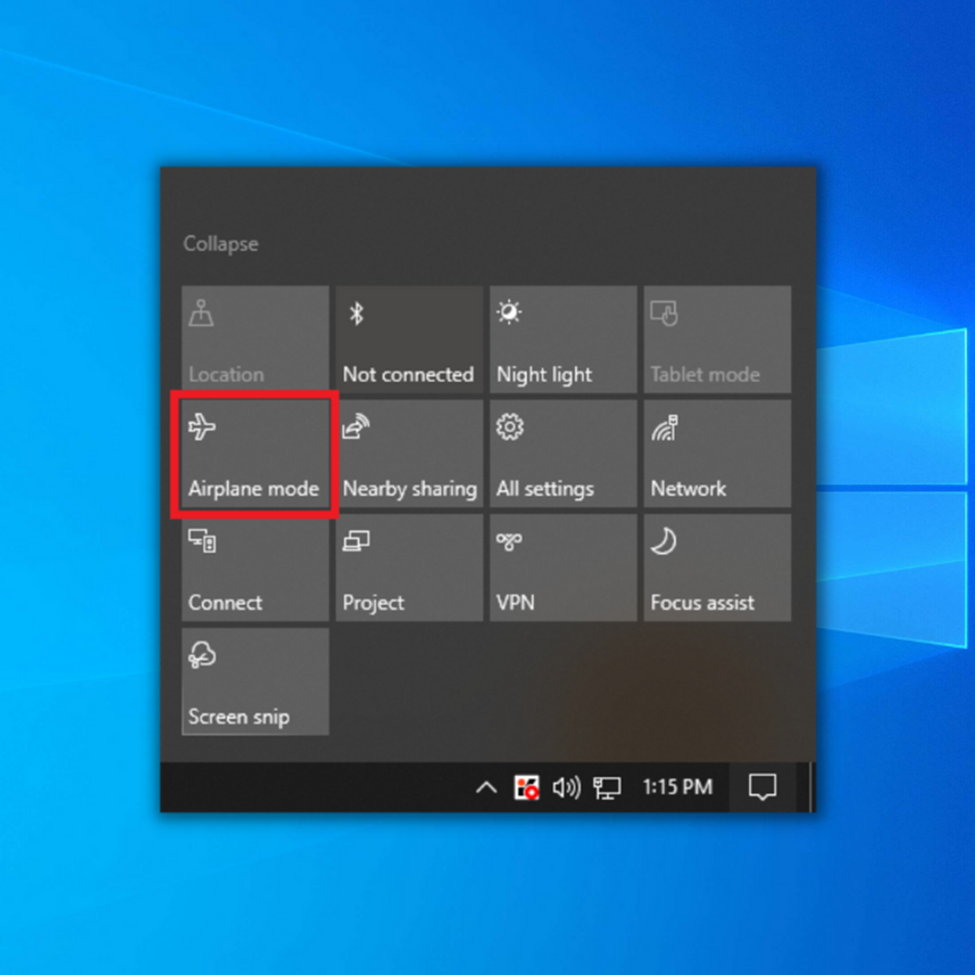
An treas Dòigh - Ruith an inneal fuasglaidh adapter lìonra
Faodaidh Fuasgladh Trioblaidean an Lìonra do chuideachadh le bhith a' lorg agus a' fuasgladh chùisean ceangail bunaiteach . Gus an t-inneal a chleachdadh, lean na ceumannan seo.
- Cum sìos an iuchair “Windows” agus brùth air an litir “R” agus cuir a-steach “control update” san uinneag àithne ruith. <17
- Anns an ath uinneag, cliog air “Trioblaidean” agus cliog air “Trioblaidean a bharrachd.”
- Anns an ath uinneag, bu chòir dhut am faidhle fhaicinn Fuasgladh dhuilgheadasan lìonra adapter. Cliog air “Network Adapter” agus cliog air “Ruith an Troubleshooter” san ath uinneag.
- Dìreach lean na molaidhean airson an inneal gus faighinn a-mach a bheil duilgheadasan ann leis an inneal-atharrachaidh lìonra agad. Aon uair esocraich duilgheadasan sam bith a chaidh a lorg, ath-thòisich do choimpiutair agus dèan cinnteach a bheil an “Lìonra Neo-aithnichte, Gun duilgheadas eadar-lìn a’ leantainn.”
- Fosgail roghainnean Windows le bhith a’ cumail sìos na h-iuchraichean “Windows” + “I” aig an aon àm.
- Briog air “Update & Tèarainteachd.”
- Briog air “Trioblaidean” anns a’ phana chlì agus cliog air “Trioblaidean a bharrachd.”
- Fo luchd-fuasglaidh a bharrachd, cliog air “Internet Connections” agus cliog air “Ruith an Troubleshooter.”
- Sganaidh an trioblaid an uairsin airson cùisean sam bith agus seallaidh e dhut na duilgheadasan a lorg e agus an a’ ceartachadh a chuirear an sàs. Ath-thòisich do choimpiutair gus faicinn a bheil a’ mhearachd “Lìonra Neo-aithnichte, Chan eil duilgheadas eadar-lìn ann fhathast” air a ceartachadh mu thràth, agus faigh do cheangal lìonraidh air ais.
- Brùth na h-iuchraichean “Windows” agus “R” agus cuir a-steach “devmgmt.msc” san fhaidhle ruith loidhne-àithne, agus brùth a-steach gus am Manaidsear Innealan fhosgladh.
- Anns an liosta innealan ann am Manaidsear an Inneal, leudaich “Network Adapters,” deas-bhriog air na h-innealan-atharrachaidh lìonra agad , agus cliog air “Ùraich draibhearan.”
- Tagh “Rannsaich gu fèin-ghluasadach airson draibhearan” agus lean na molaidhean a leanas gus na draibhearan cairt lìonraidh ùra a chuir a-steach gu tur. Dùin uinneag Manaidsear an inneal, ath-thòisich an coimpiutair agad, agus dèan cinnteach an do shuidhich seo an lìonra neo-aithnichte gun duilgheadas sam bith le ruigsinneachd eadar-lìn.
- Briog air a’ phutan tòiseachaidh agus an ìomhaigheag gèar gus clàr nan roghainnean fhosgladh. Rach gu Update & Clàr-taice tèarainteachd.
- Dèan cinnteach gu bheil thu air taba Windows Update agus briog air Thoir sùil airson ùrachaidhean. Lorgaidh Windows gu fèin-obrachail na h-ùrachaidhean as ùire agus cuiddraibhearan.
- Stàlaich ùrachaidhean dhràibhearan bho neach-dèanamh an uidheim agad. Rach don làrach-lìn aca agus lorg draibhearan agus ùrachaidhean. Mar as trice, bidh iad air an cruinneachadh le modal inneal adapters lìonra. Stàlaich ùrachaidhean sam bith a bheir iad seachad.
- An dèidh dhut draibhearan ùra a luchdachadh a-nuas agus a chuir a-steach airson na h-innealan lìonraidh agad, dèan cinnteach a bheil cothrom agad air an eadar-lìon mu thràth agus a bheil a' mhearachd lìonraidh neo-aithnichte air a ceartachadh mu thràth.
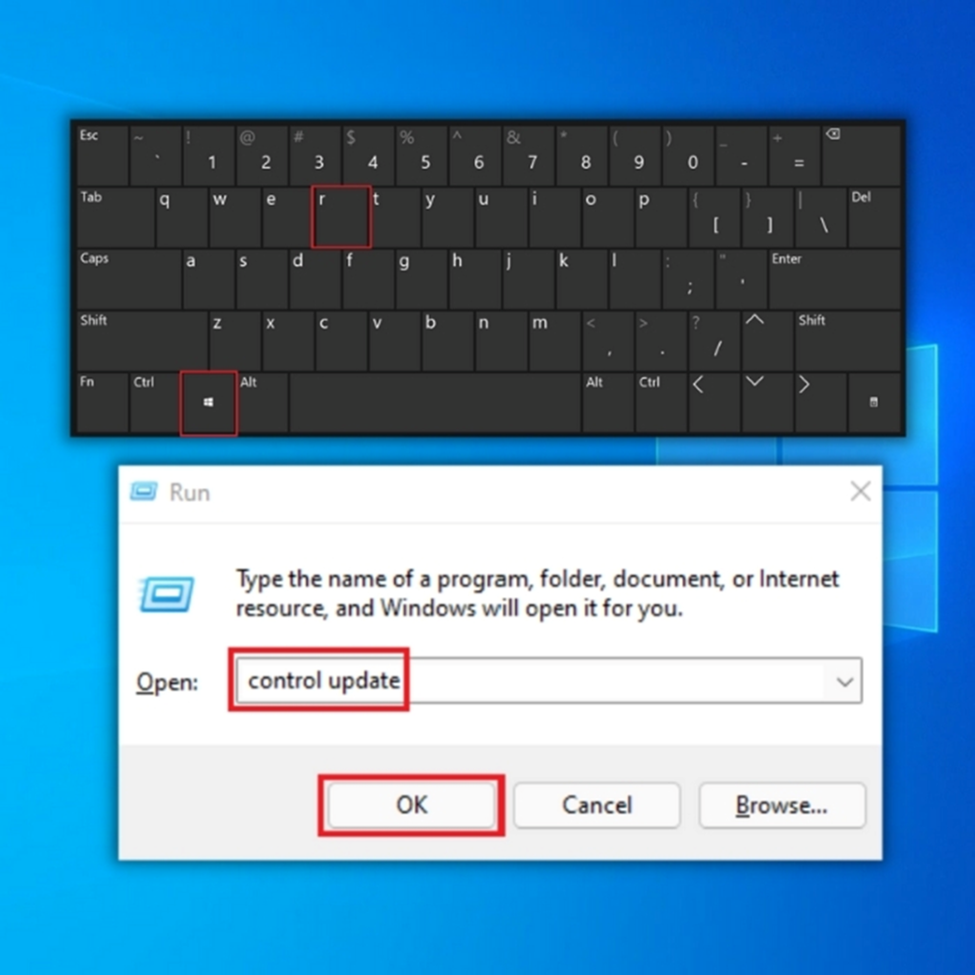
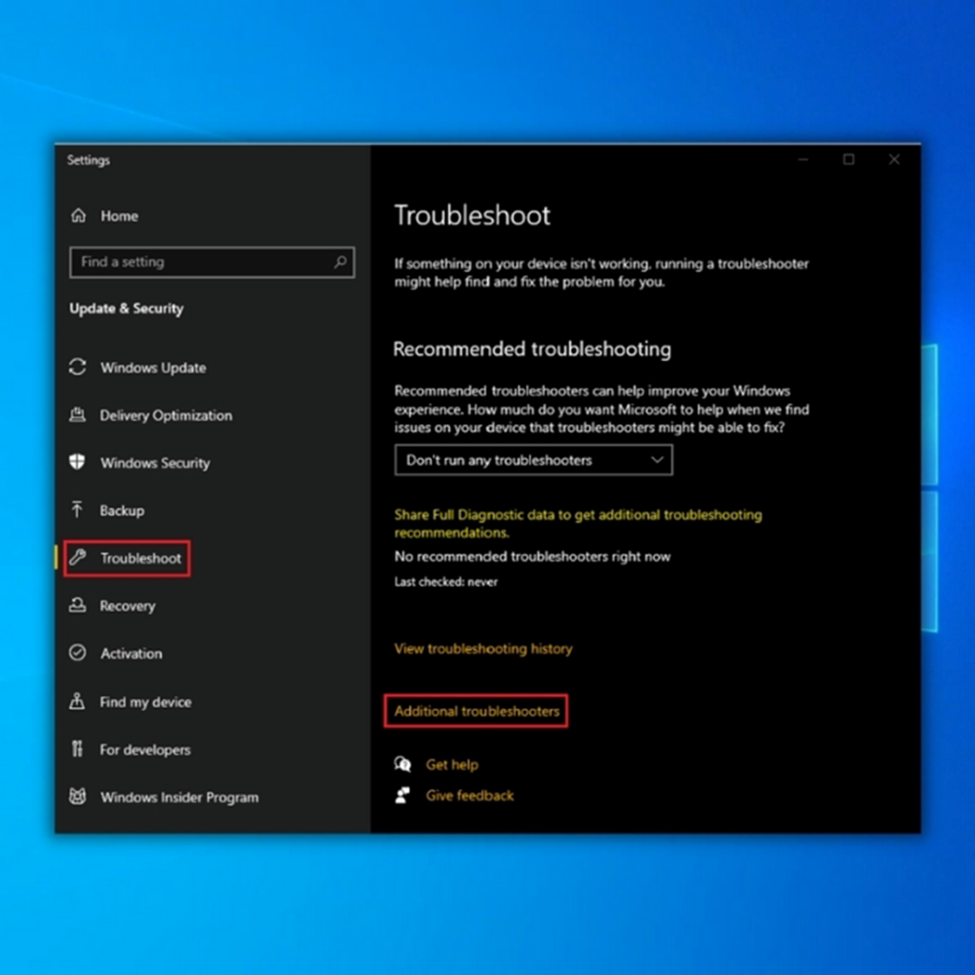
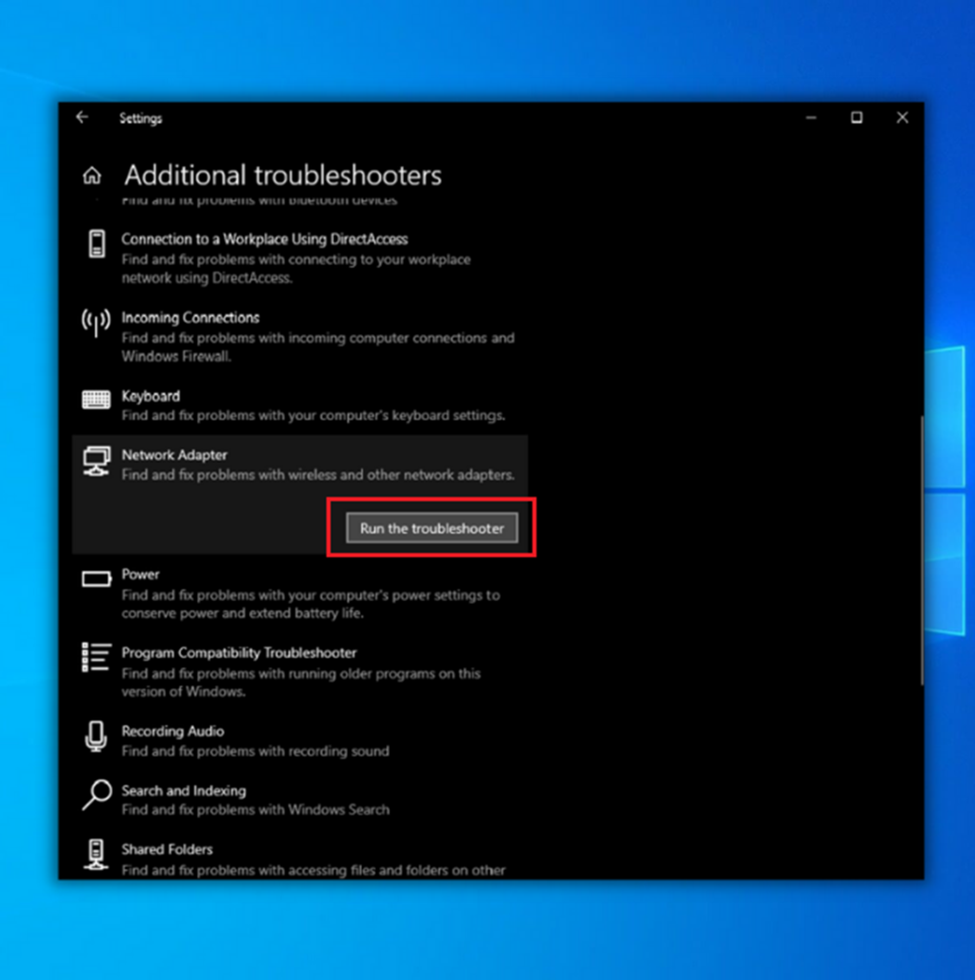
An Ceathramh Dòigh - Cuir air bhog an inneal fuasglaidh ceanglaichean eadar-lìn
Goireas togte eile as urrainn dhut a chleachdadh ann an Windows gus duilgheadasan ceangail eadar-lìn a lorg agus a chàradh, leithid an “Lìonra Neo-aithnichte, Chan eil cùis ruigsinneachd eadar-lìn ann fhathast,” is e an Internet Connections Troubleshooter.

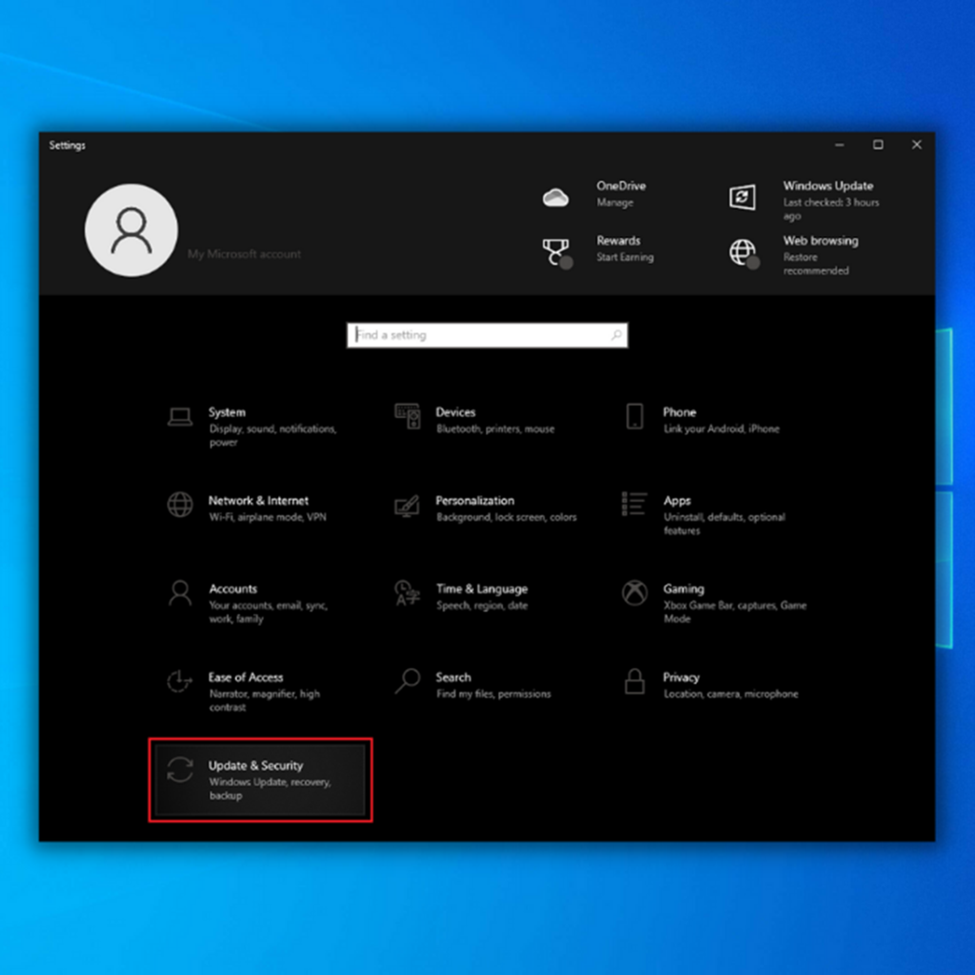
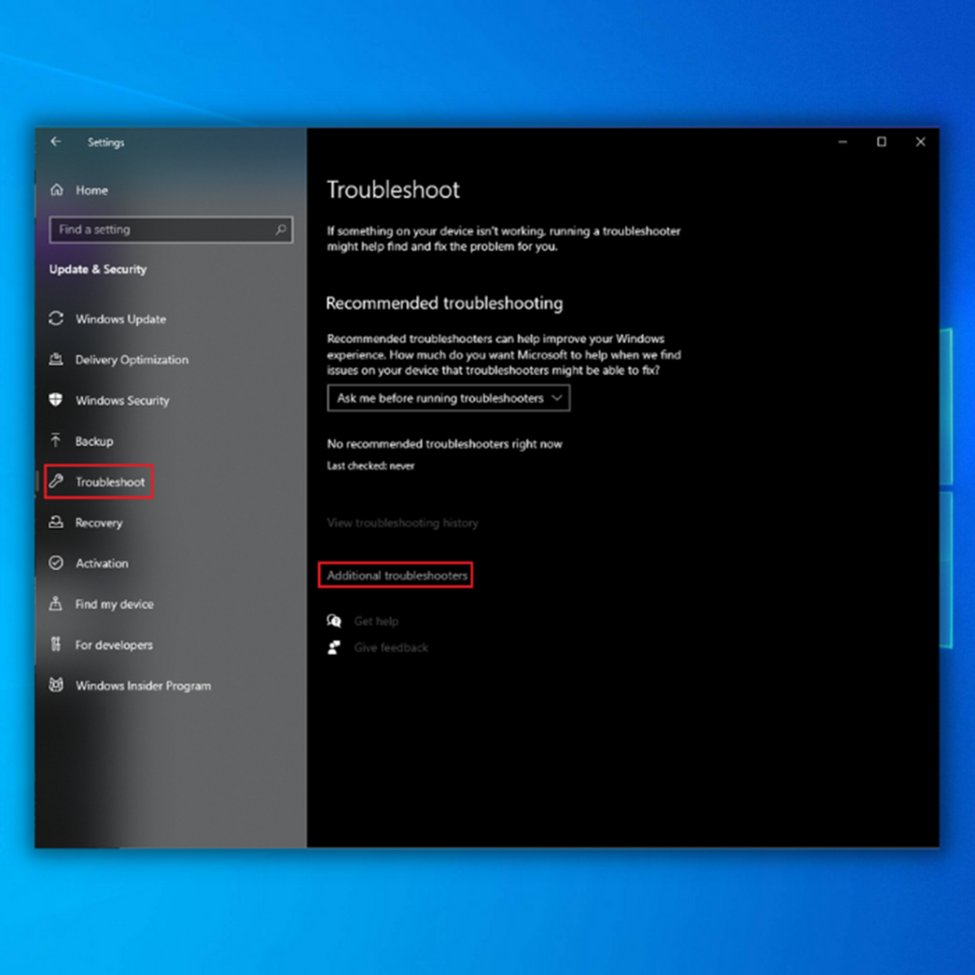
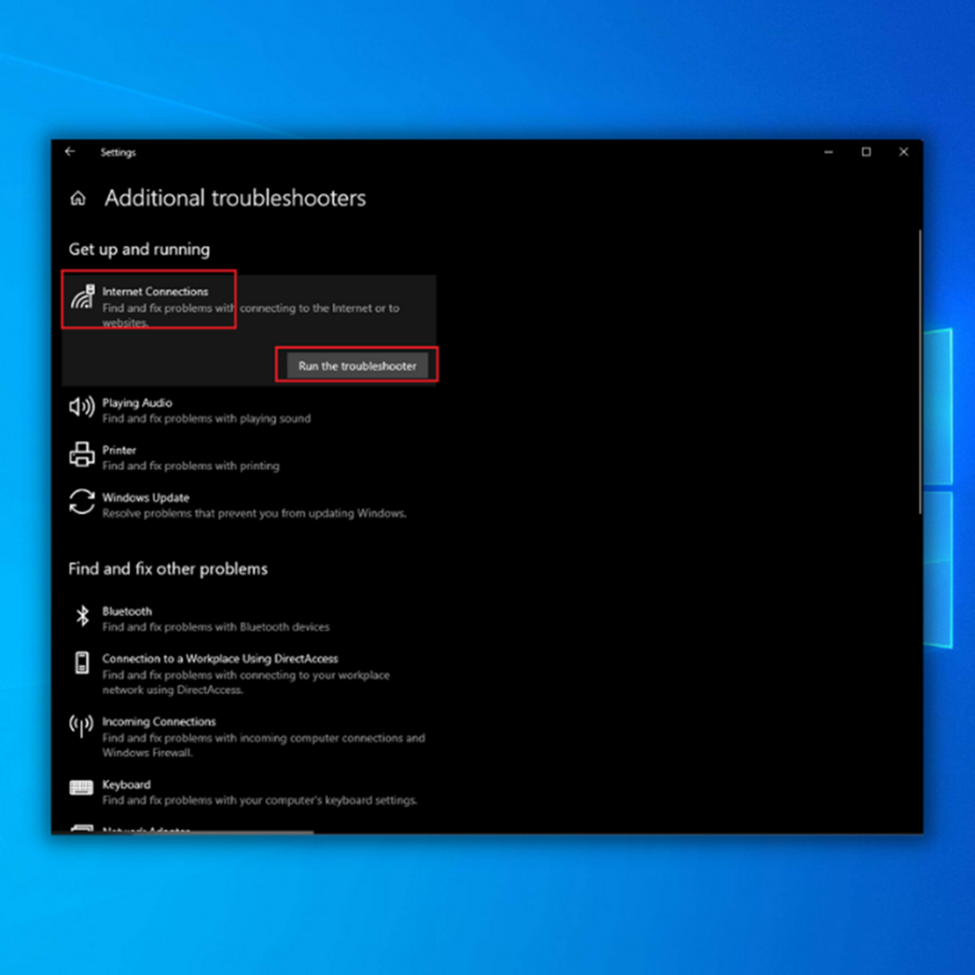
Còigeamh Dòigh – Ùraich Dràibhearan Adaptor Lìonra
Leigidh inneal-atharrachaidh lìonraidh do choimpiutair ceangal ri lìonra gun uèir no tro chàball lìonra. Coltach ri innealan bathar-cruaidh eile air a’ choimpiutair agad, is dòcha gum feum thu draibhear a’ chairt lìonra ùrachadh airson an coileanadh as fheàrr agus cùisean eadar-lìn leithid an lìonra neo-aithnichte a sheachnadhtrioblaid. Tha na draibhearan rim faighinn airson an luchdachadh sìos bho neach-dèanamh an adapter lìonra.
Ann an cuid de chùisean, faodaidh tu cuideachd draibhear an lìonraidh ùrachadh gu fèin-obrachail. An coimeas ri sin, 's dòcha gum feum thu manaidsear uidheam a' choimpiutair agad a chleachdadh gus an tionndadh ùr a stàladh ann an cùisean eile.
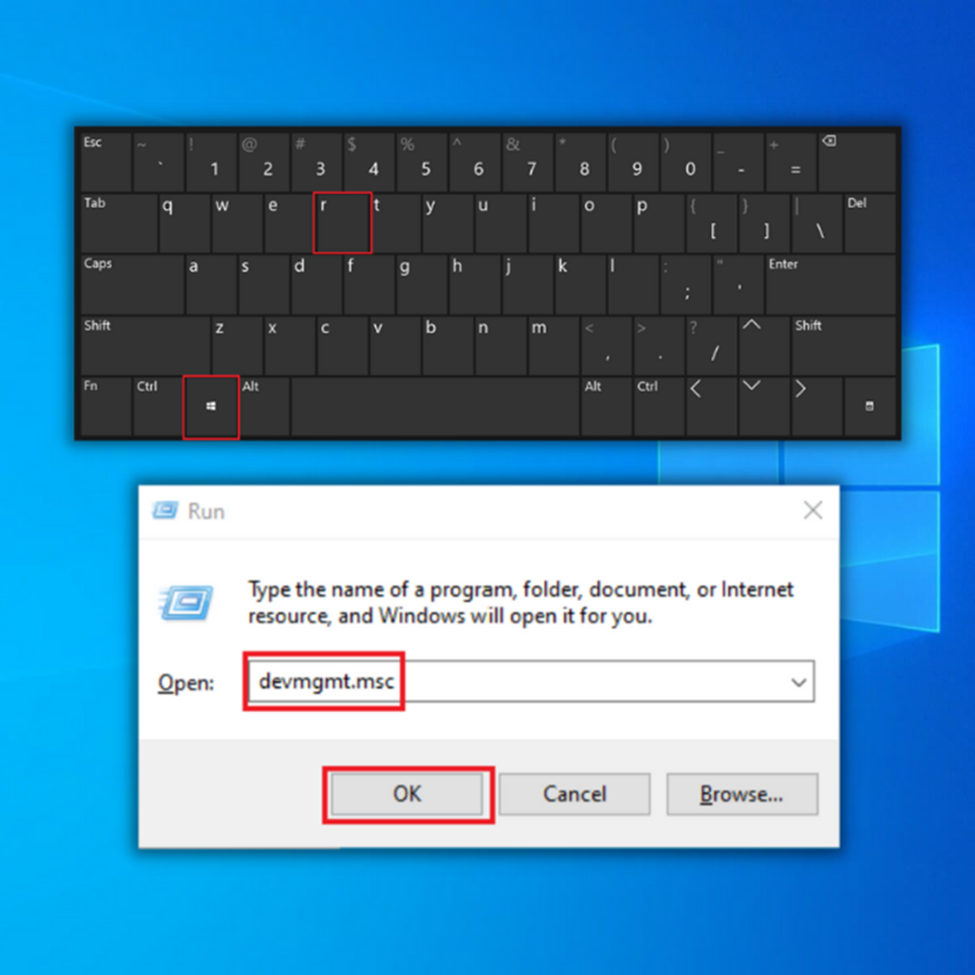
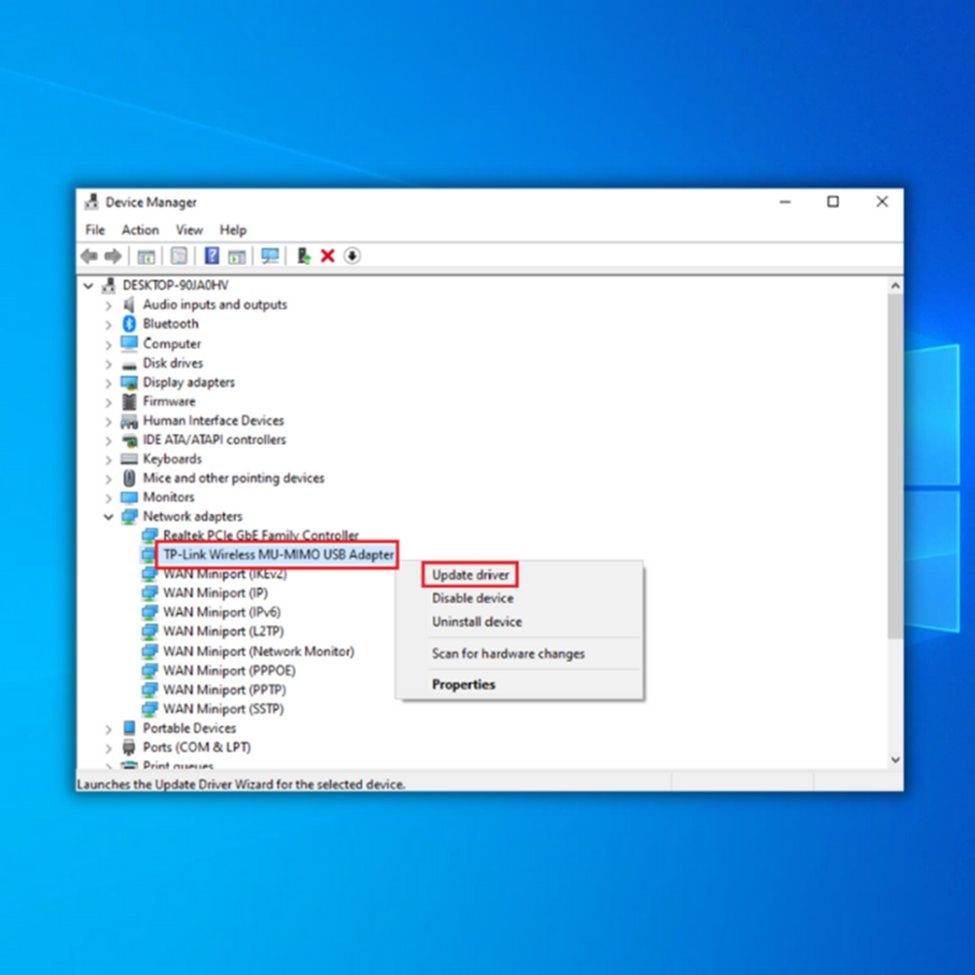
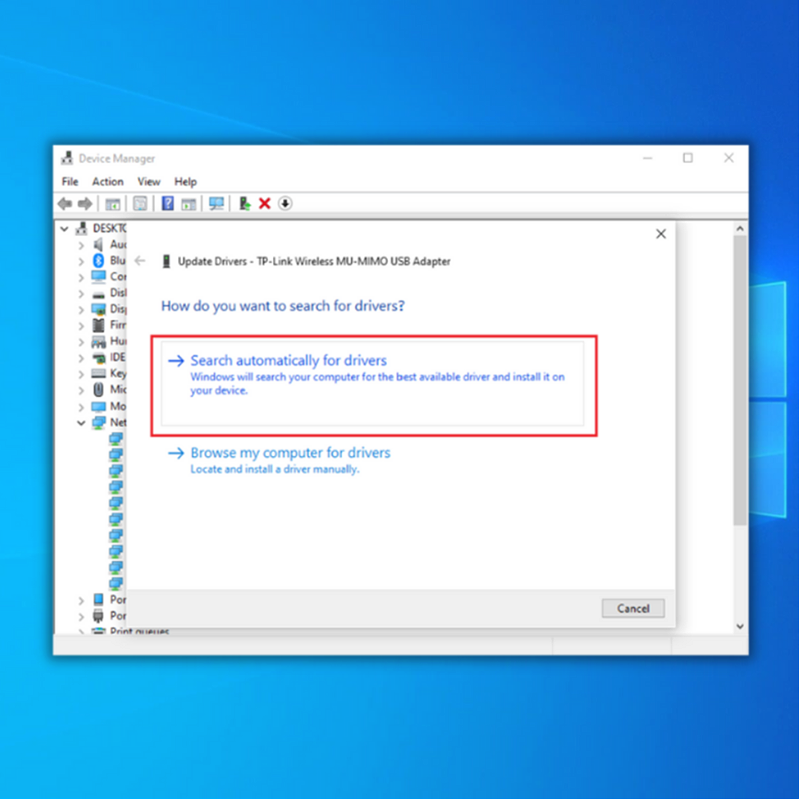
Siathamh Dòigh - Thoir sùil airson Ùrachaidhean Ùra Windows
Bidh Microsoft agus luchd-saothrachaidh innealan gu cunbhalach a’ cur a-mach ùrachaidhean air na draibhearan aca gus coileanadh nan innealan aca a leasachadh. Tha seo gu sònraichte cudromach do luchd-atharrachaidh lìonraidh gus dèanamh cinnteach à seasmhachd lìonra a’ choimpiutair agad.
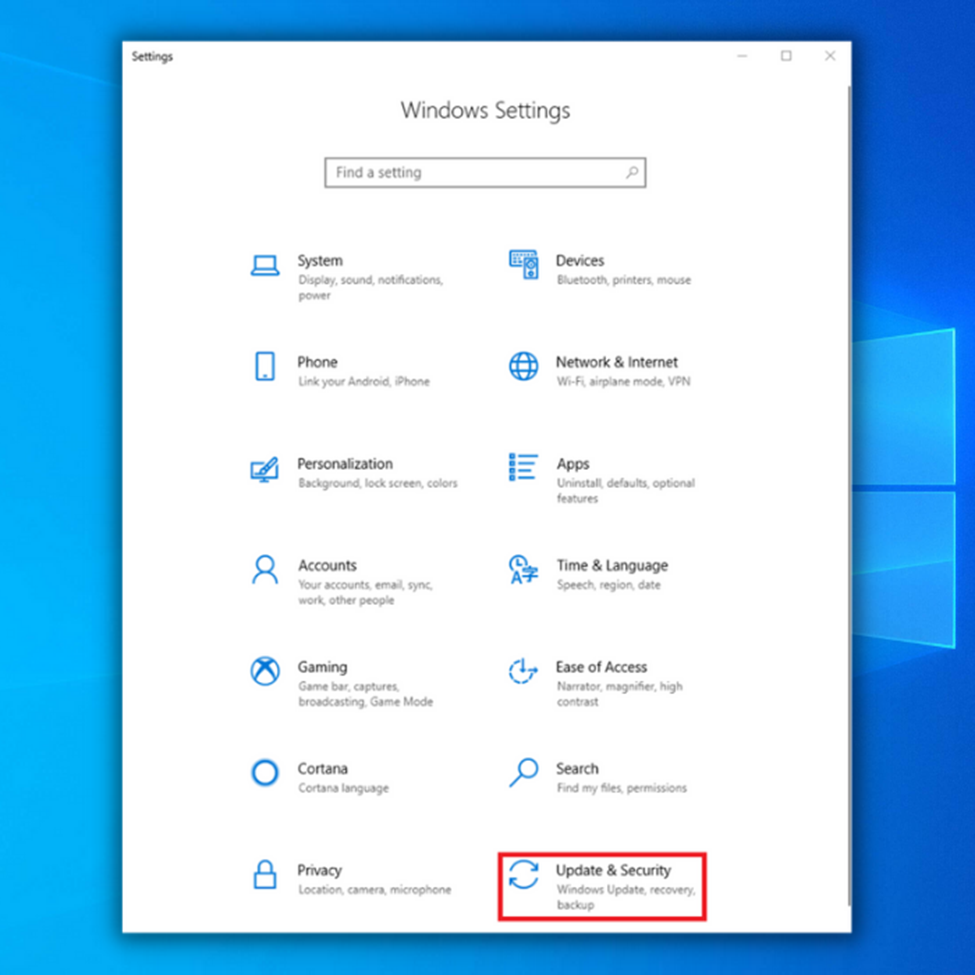
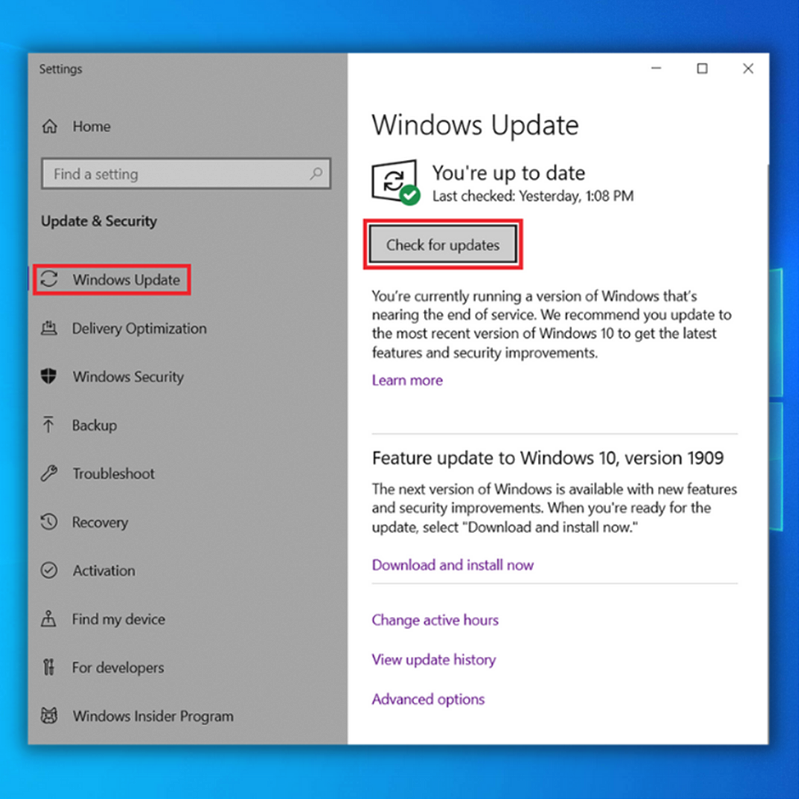 >
> Seachdamh Dòigh - Dèan DNS Cache Flush
Is e stòr-dàta sealach a tha air a stòradh air a’ choimpiutair agad a th’ ann an tasgadan DNS ris an canar uaireannan tasgadan fuasgladh DNS. Bidh siostam-obrachaidh a' choimpiutair agad ga chumail mar as trice, agus bidh e a' cumail sùil air na duilleagan-lìn agus na h-ionadan eadar-lìn eile air an do thadhail thu no a dh'fheuch thu ri ruigsinn o chionn ghoirid.
Gu mì-fhortanach, faodaidh an tasgadan seo a bhith truaillidh, a' ciallachadh gu bheil Microsoft Edge ag obair gu dona. Feumaidh tu an tasgadan DNS a shruthladh gus seo a chàradh.
- Air a’ mheur-chlàr agad, cum sìos an iuchair “Windows” agus brùth air an litir “R.”
- In the Run uinneag, dèan seòrsa “cmd.” An ath rud, brùth a-steach gus an Command Prompt fhosgladh.
- Anns an Command Prompt, dèan seòrsa “ipconfig / release.” Dèan cinnteach gun cuir thu a-steach àite eadar “ipconfig” agus “/release.” An uairsin, bhuail “Enter” gus an àithne a ruith.
- San aon uinneag, dèan seòrsa “ipconfig / renew.” A-rithist, feumaidh tu àite a chuir eadar “ipconfig” agus “/renew.” Brùth Enter.
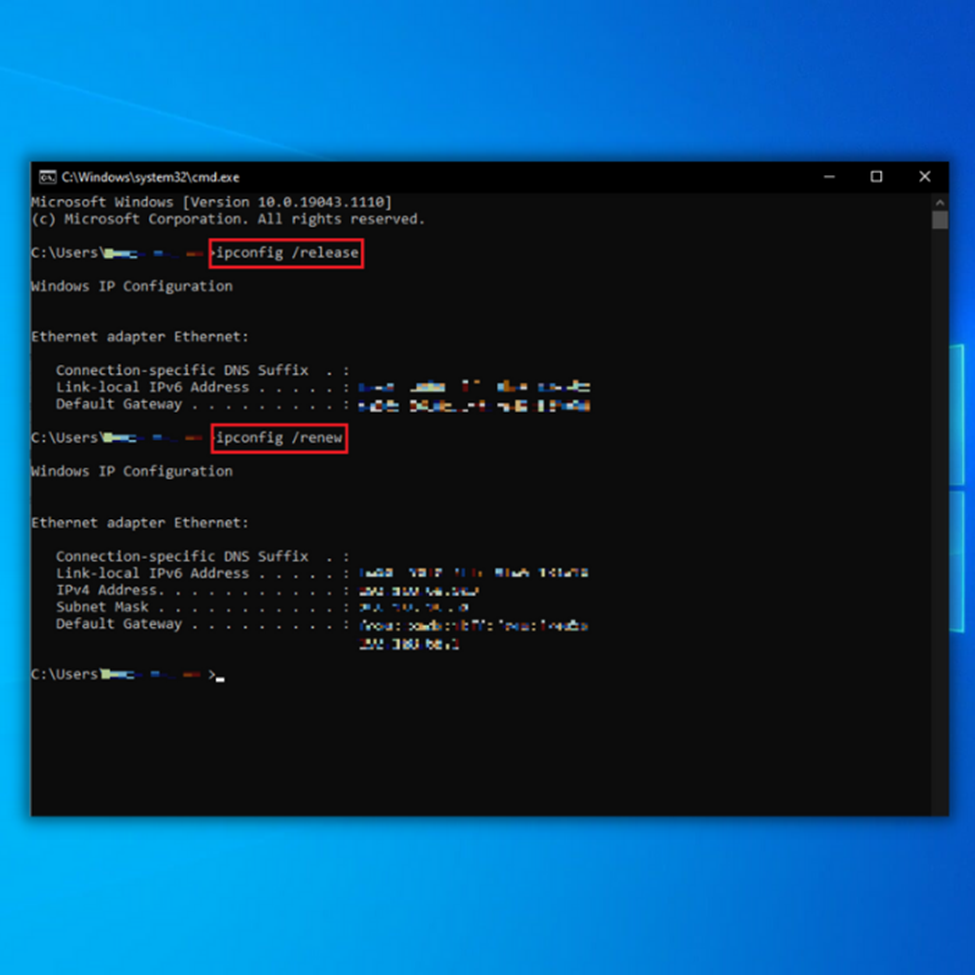
- Air adhart, dèan seòrsa a-steach “ipconfig/flushdns” agus brùth“cuir a-steach.”
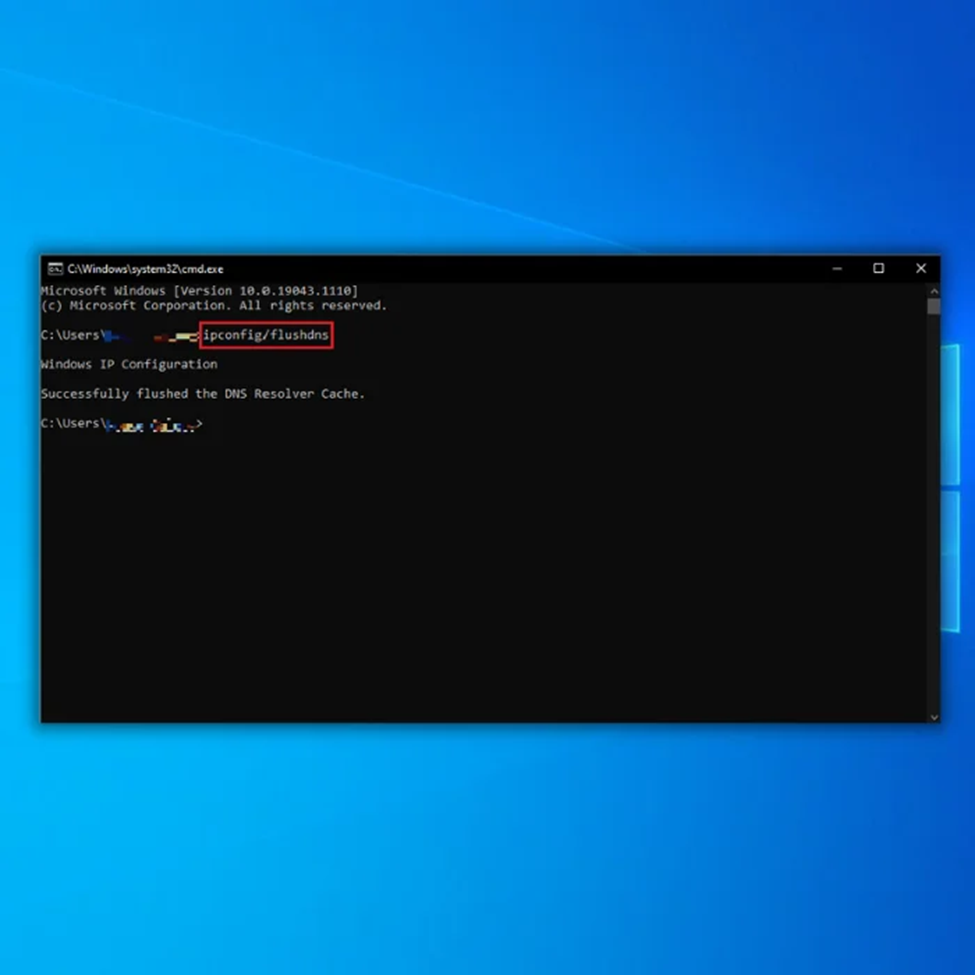
- Fàg an t-Òrdugh Pìos agus ath-thòisich an coimpiutair agad. Aon uair 's gu bheil an coimpiutair agad air ais air, theirig chun làrach-lìn as fheàrr leat air do bhrobhsair agus dèan cinnteach an robh seo comasach air an lìonra neo-aithnichte gun duilgheadas ruigsinneachd eadar-lìn a chàradh.
Ochdamh Dòigh - Ath-shuidhich an rèiteachadh TCP/IP
Feuch ri TCP/IP ath-shuidheachadh ma gheibh thu lìonra neo-aithnichte, chan eil duilgheadas le ceangal eadar-lìn às dèidh dhut bathar-bog sònraichte a stàladh no roghainnean an lìonraidh atharrachadh. Faodaidh tu sin a dhèanamh le bhith a’ leantainn an stiùiridh gu h-ìosal:
- Cum sìos an iuchair “Windows” agus brùth “R” agus sgrìobh “cmd” anns an loidhne-àithne ruith. Cum an dà chuid na h-iuchraichean “ctrl agus shift” còmhla agus brùth a-steach. Briog air “OK” air an ath uinneag gus ceadan rianaire a thoirt seachad.
- A-nis tòisichidh sinn air Winsock ath-shuidheachadh. Taidhp a-steach na h-òrdughan a leanas ann an uinneag CMD agus brùth a-steach às deidh gach àithne:
- netsh winsock reset
- netsh int ip reset
- Cuir a-steach “exit ” anns an àithne gu sgiobalta agus brùth “ cuir a-steach ,” agus ath-thòisich do choimpiutair aon uair ‘s gu bheil thu deiseil a’ ruith nan òrduighean seo. Dèan cinnteach an robh an dòigh seo comasach air a’ cheist “ lìonra neo-aithnichte” a chàradh fhathast agus an d’ fhuair thu cothrom air an eadar-lìon air ais mu thràth. Seòlaidhean
Bheir cuid de sholaraichean seirbheis eadar-lìn dhut an seòladh frithealaiche DNS aca, a dh’ fhaodadh a bhith slaodach aig amannan.No, 's urrainn dhut Google Public DNS a chleachdadh gus astar a' cheangail agad ri làraichean-lìn a leasachadh.
- Air a' mheur-chlàr agad, cum sìos an iuchair “Windows” agus brùth air an litir “R.”
- Anns an uinneag Run, dèan seòrsa “ncpa.cpl”. An ath rud, brùth Enter gus na Ceanglaichean Lìonra fhosgladh.

- Anns an uinneag Network Connections, cliog deas air a’ cheangal lìonra agad agus cliog air “Properties.”
- Cliog air Internet Protocol dreach 4 agus cliog air “Properties.”
- Fon Coitcheann Tab, atharraich an “Preferred DNS Server Address” gu na seòlaidhean frithealaiche DNS a leanas:
- > Frithealaiche DNS as fheàrr leat: 8.8.8.8
- Frithealaiche DNS eile: 8.8.4.4
- Cliog air “OK” gus na h-atharrachaidhean a chuir an sàs agus dùin an uinneag. Às dèidh dhut an ceum seo a dhèanamh, dèan cinnteach a bheil an ceangal lìonraidh agad ag obair air ais mar as àbhaist.

